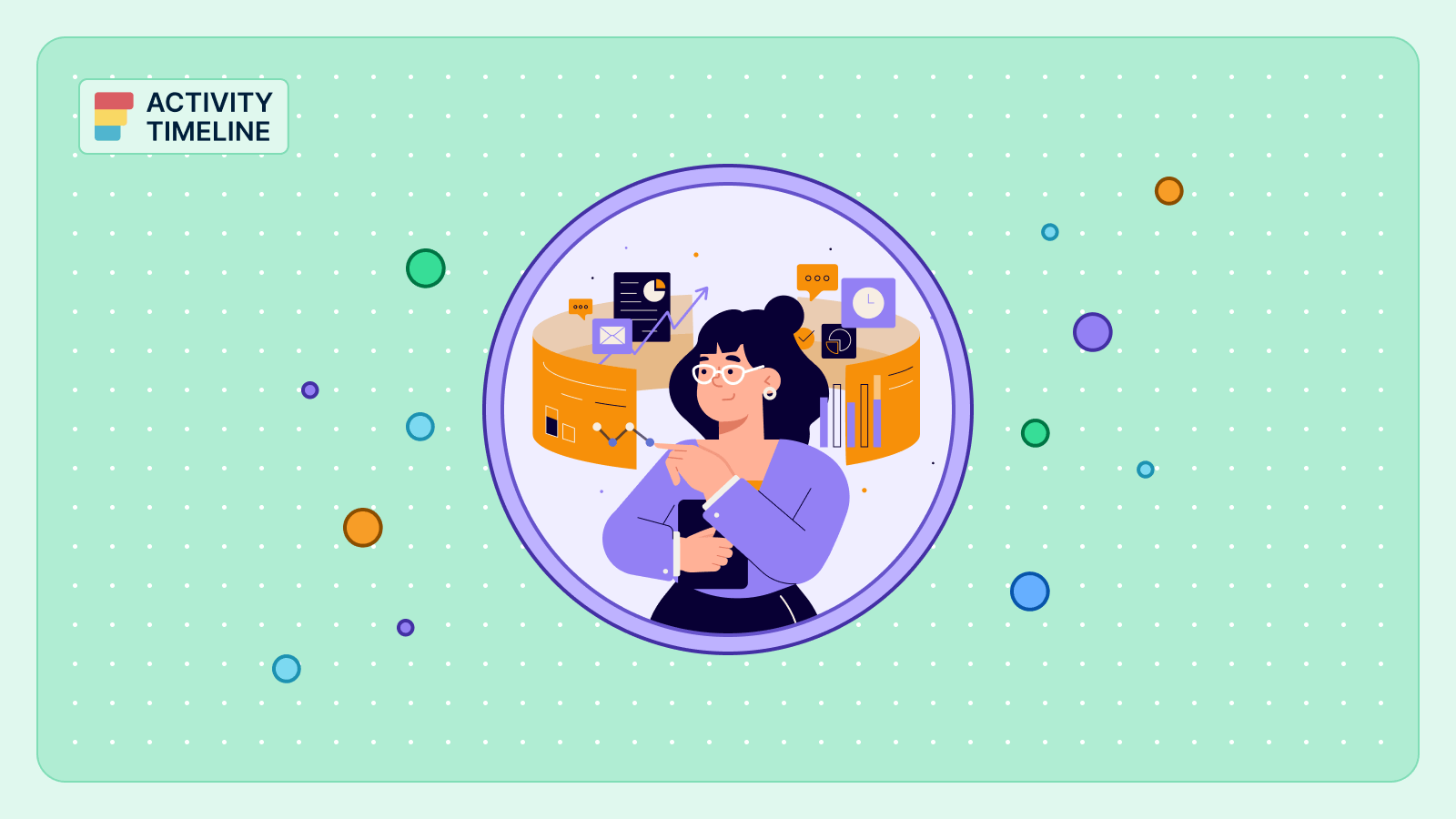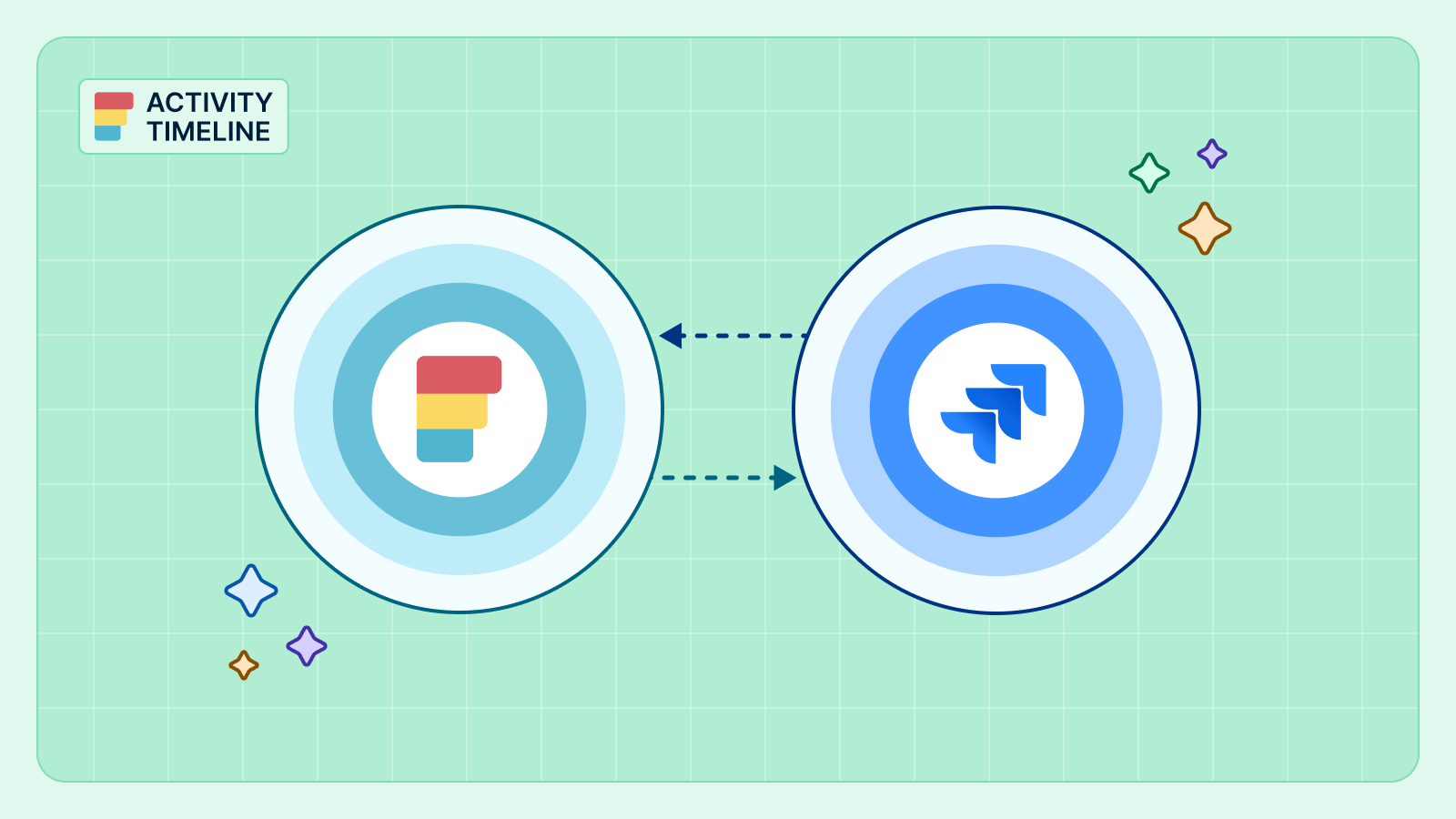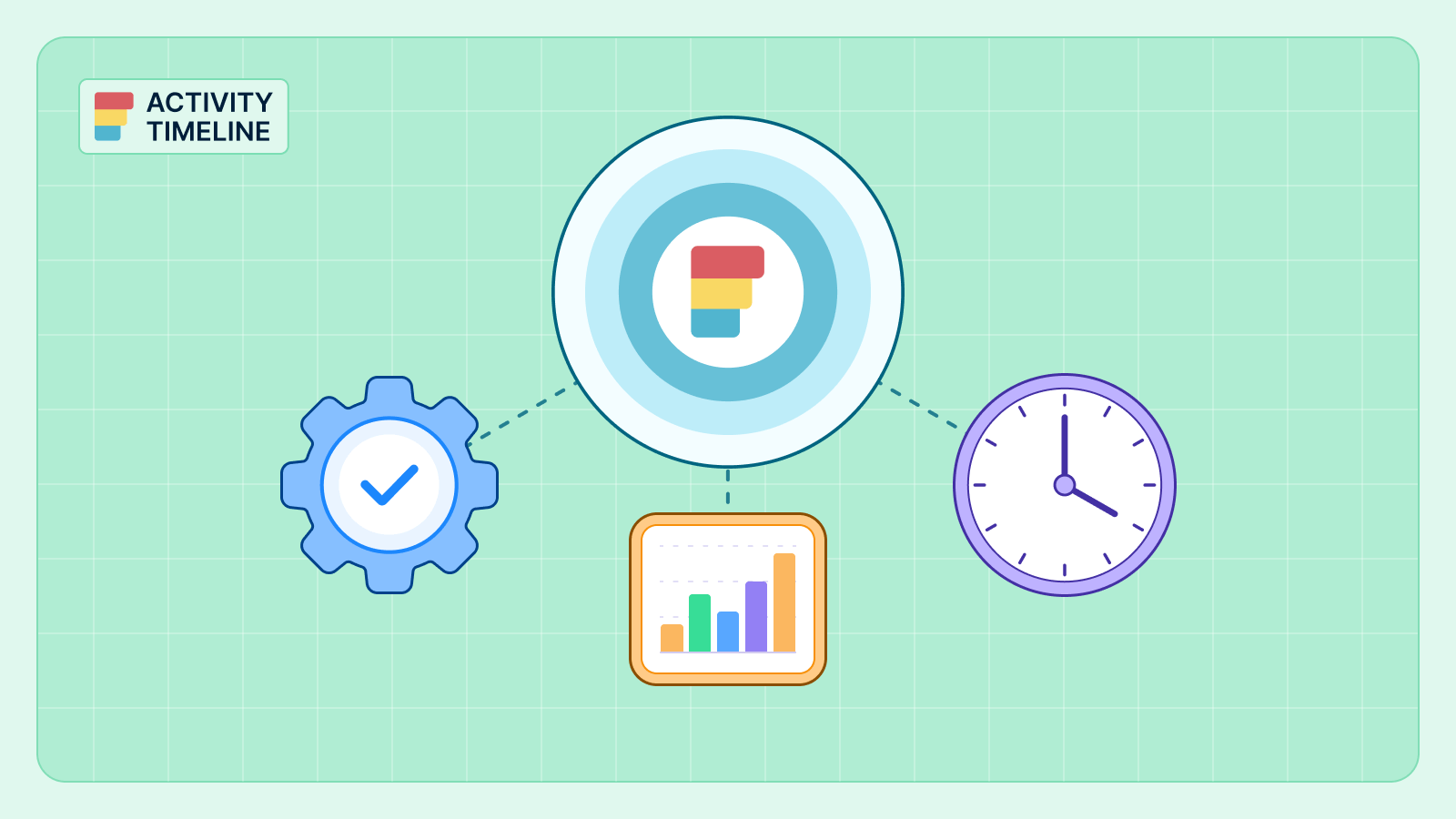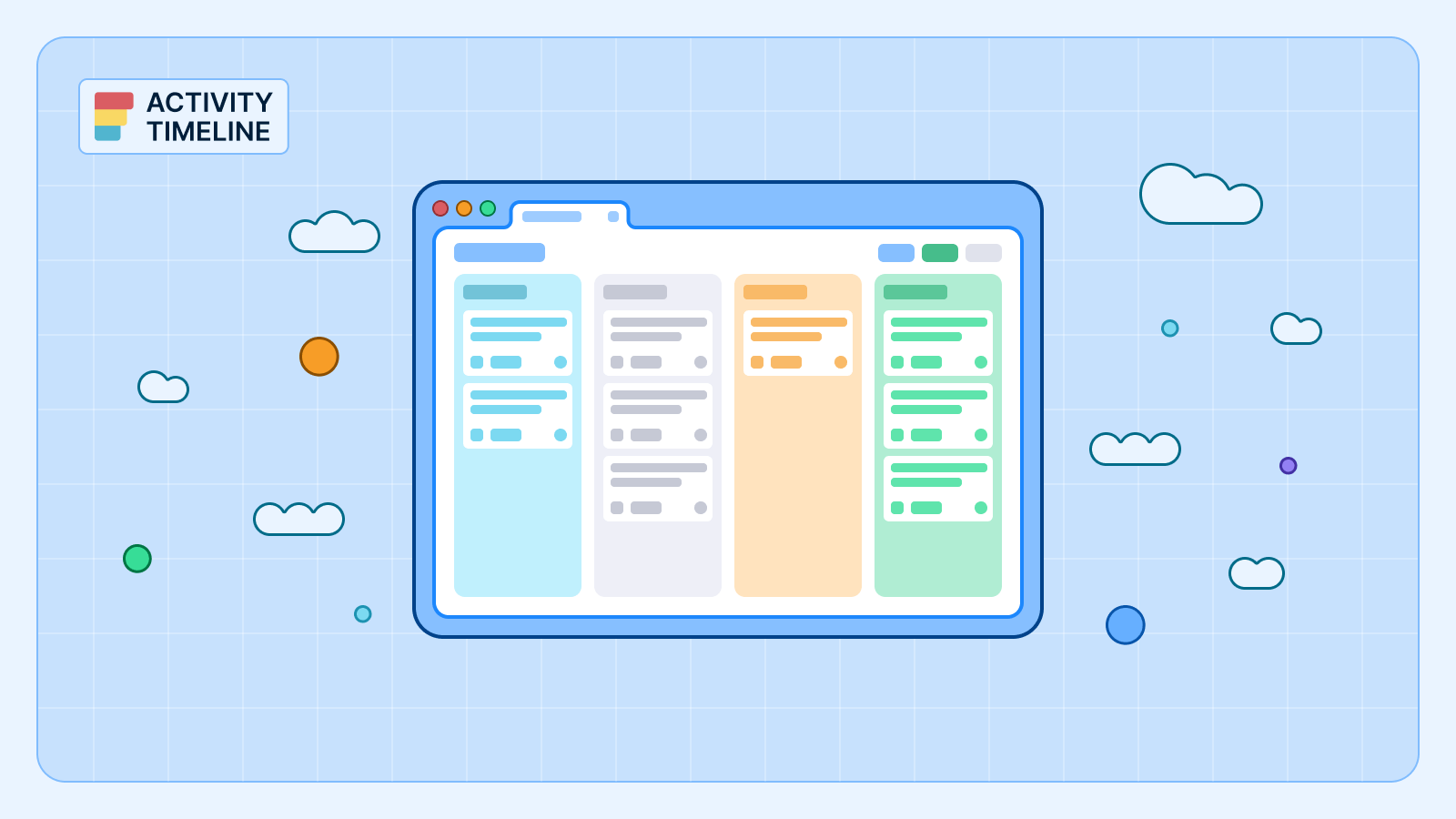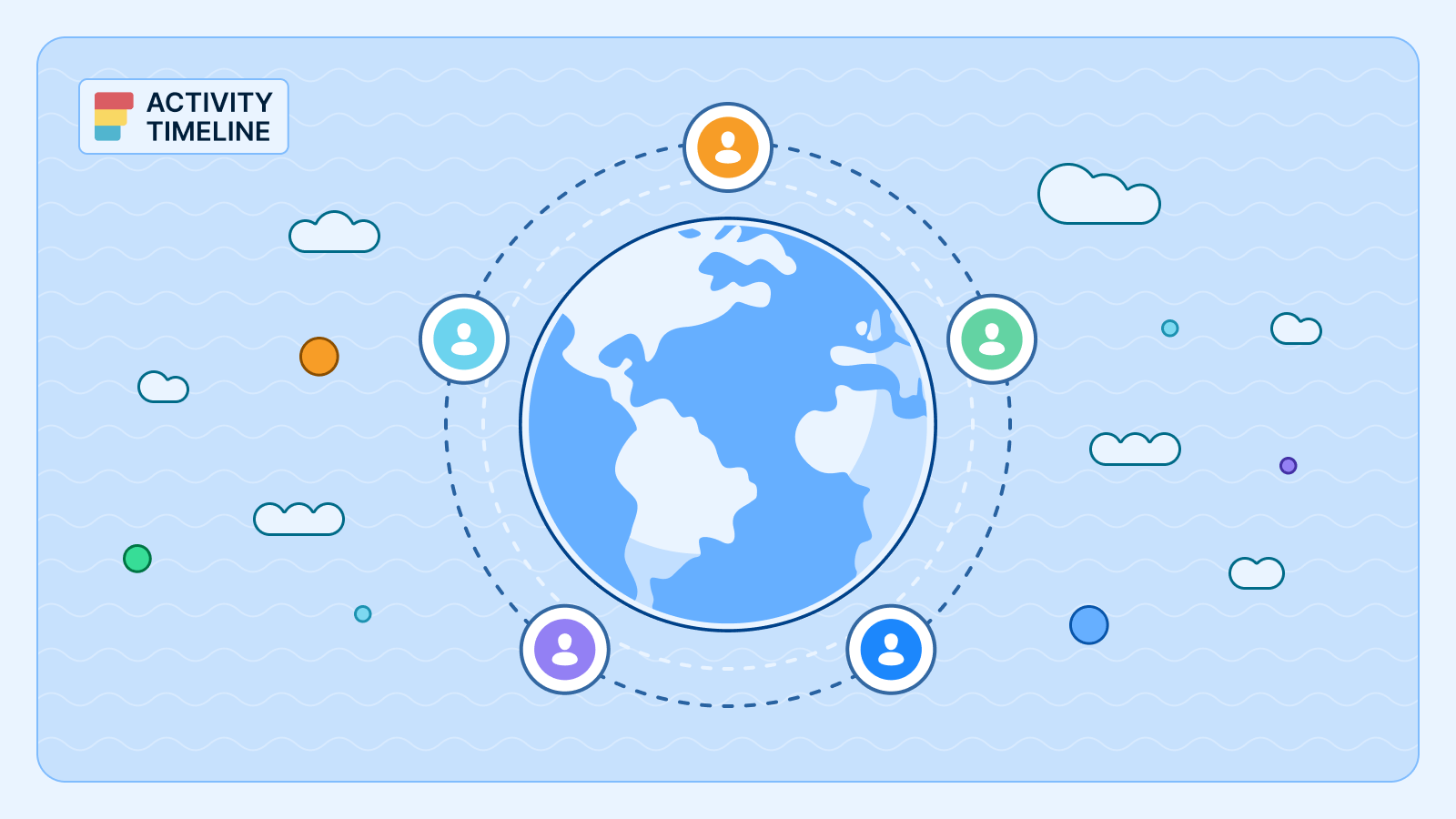Ce guide est la voie rapide pour maîtriser l'essentiel, conçu pour planification des capacités opérationnel sans s'enliser dans des configurations complexes. En tant que responsable, votre objectif principal est d'allouer les ressources de manière efficace et de maintenir les projets sur la bonne voie. Nous vous expliquerons les quatre étapes clés pour y parvenir en toute confiance.
Étape 1 : Configurez vos équipes et vos utilisateurs
La base d'une gestion efficace des ressources repose sur une équipe bien structurée. Naviguez jusqu'au ActivityTimeline dans votre application Jira et rendez-vous sur la page Configuration > Teams pour commencer.
- Créez des équipes: Plusieurs options s'offrent à vous. La façon la plus simple de commencer est d'utiliser L'équipe classique, où vous sélectionnez manuellement les membres de l'équipe. Sinon, pour une approche plus dynamique, vous pouvez créer un Équipe fonctionnelle qui regroupe automatiquement les personnes en fonction de leurs compétences ou de leurs postes. C'est idéal pour gérer des équipes interfonctionnelles ou pour organiser votre équipe par site. ActivityTimeline vous permet également d'importer des équipes directement depuis les groupes Jira ou Jira Teams si vous utilisez Jira Cloud.
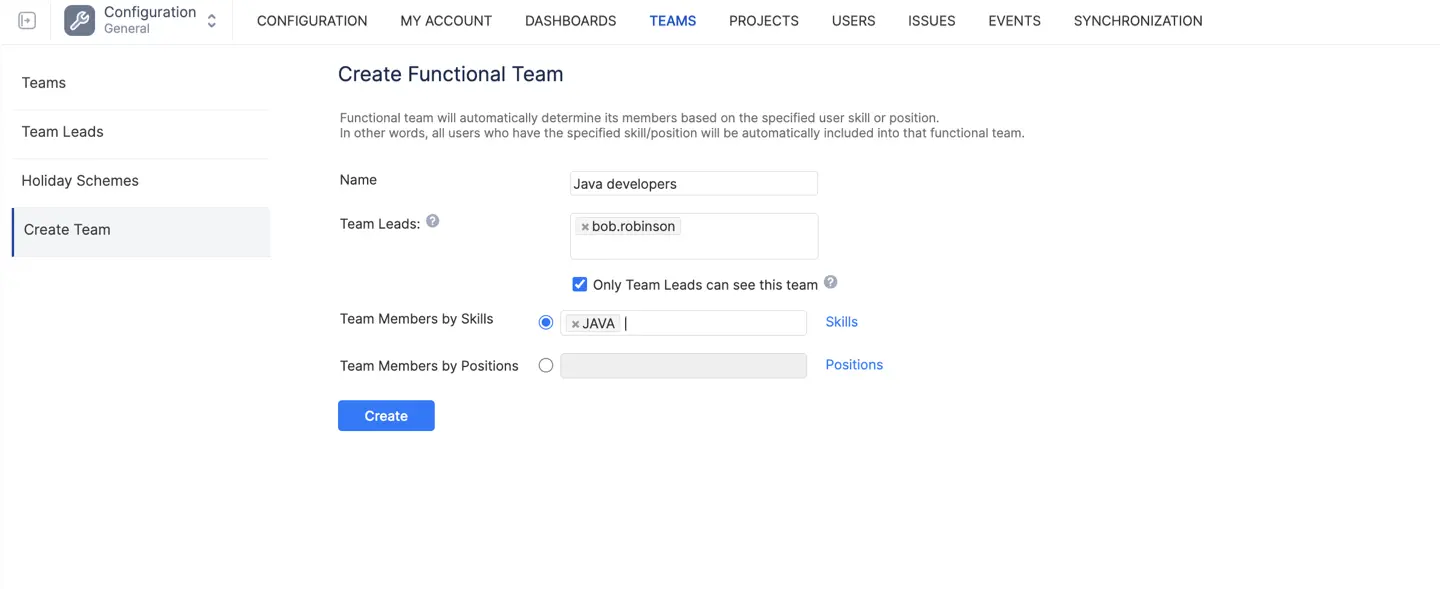
- Attribuer des rôles et des compétences: Dans la section Gestion des utilisateurs, vous pouvez définir les spécialités de votre équipe. L'attribution de rôles, de postes et de compétences aux utilisateurs permet une planification plus intelligente. Par exemple, vous pouvez attribuer des rôles tels que « Admin » ou « Planificateur » pour contrôler les niveaux d'accès. Vous pouvez également mapper des champs personnalisés depuis Jira pour vous assurer que toutes les données utilisateur pertinentes, telles que les dates de début et de fin, sont reflétées dans ActivityTimeline.
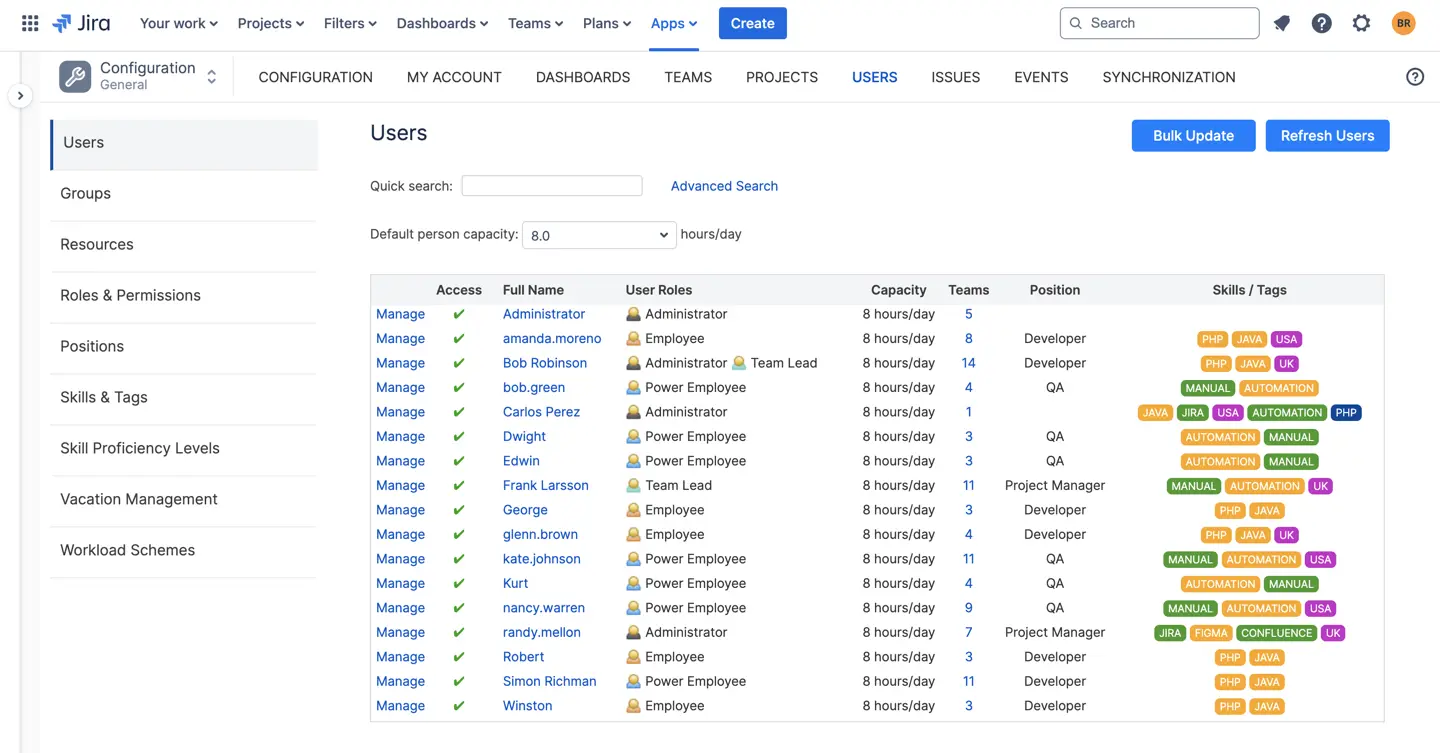
Si vous rencontrez des problèmes liés à l'absence de tâches, une bonne première étape consiste à vérifier si la connexion à Jira est correctement configurée et à cliquer sur le bouton « Actualiser » dans la vue du Planificateur pour une mise à jour instantanée.
{{rich-cta-3}}
Étape 2 : Naviguez dans le planificateur
Le module Planner est votre plateforme centrale pour la gestion quotidienne de la charge de travail et l'allocation des ressources. C'est là que vous passerez le plus clair de votre temps.
- Visualisez la charge de travail de votre équipe: Le planificateur offre un aperçu complet de la charge de travail de votre équipe. Vous pouvez facilement passer d'une équipe à l'autre ou même obtenir une vue d'ensemble des projets de plusieurs équipes.
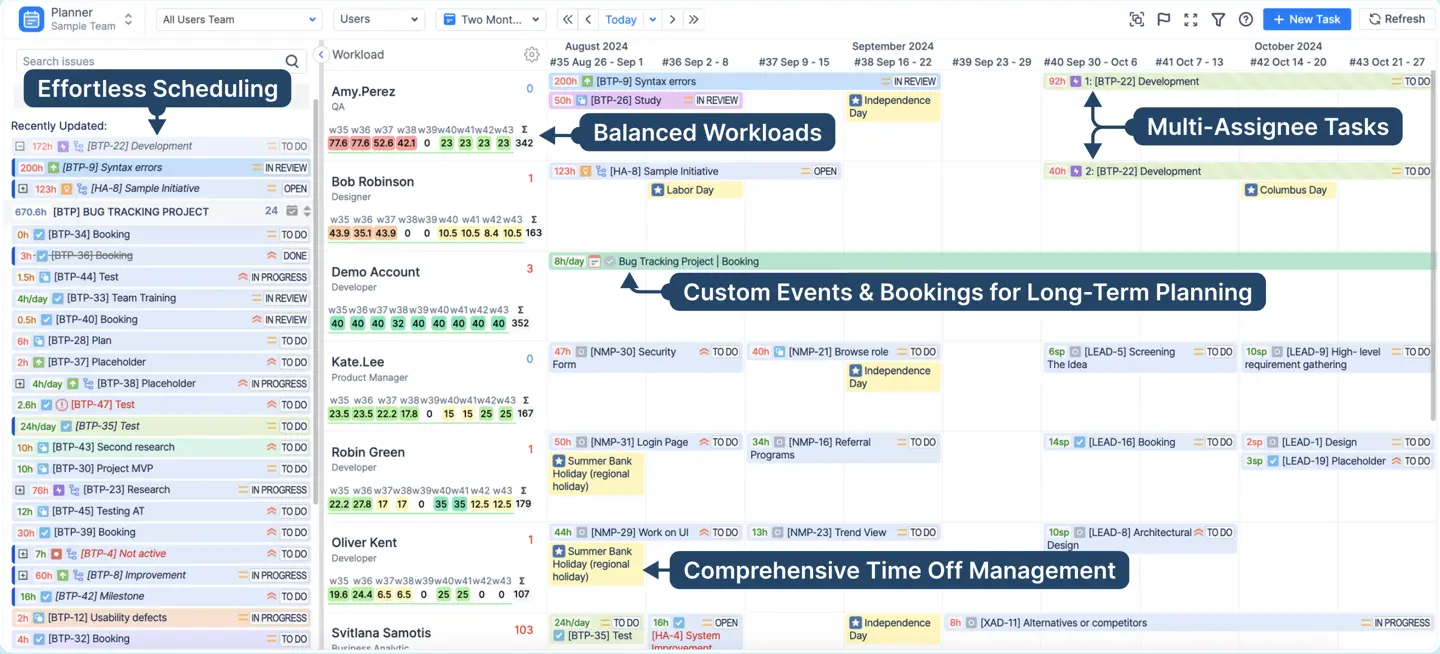
- Attribuez des tâches en toute simplicité: Les tâches de vos projets Jira apparaissent dans le panneau des problèmes de gauche. Il vous suffit de glisser-déposer les problèmes de ce panneau sur la chronologie d'un membre de l'équipe pour les attribuer. Cette action mettra automatiquement à jour le responsable et les dates de la tâche dans Jira.
- Utilisez les indicateurs de charge de travail: L'indicateur de charge de travail et de disponibilité, affiché à côté du nom de chaque membre de l'équipe, fournit des informations en temps réel sur la capacité des ressources. Les indicateurs colorés (vert, jaune ou rouge) vous indiquent rapidement si un utilisateur est au maximum de sa capacité, s'il est sous-utilisé ou s'il a surbooké.
- Problèmes liés à Plan Beyond Jira: vous pouvez créer des événements personnalisés tels que des réservations et des espaces réservés pour des activités qui ne sont pas des problèmes officiels de Jira, telles que des réunions internes ou une planification provisoire. Cela garantit une image complète et précise du temps passé par un employé.
Pour assigner une seule tâche à projets multiples, vous devez activer le fractionnement et l'attribuer aux différents utilisateurs.
Étape 3 : Surveillez les progrès à l'aide de feuilles de temps
Le module Track est l'endroit où vous pouvez suivre les progrès de votre équipe et garantir la responsabilisation en utilisant feuilles de temps.
- Réviser les entrées de temps: Vous pouvez y consulter les heures requises, les heures de charge de travail et l'exhaustivité des feuilles de temps pour une période donnée.
- Choisissez votre vue: ActivityTimeline propose trois vues distinctes pour analyser vos données :
- Affichage de la progression: fournit un aperçu détaillé des heures enregistrées par rapport aux heures prévues.
- Affichage de la chronologie: une ventilation visuelle et codée par couleur des entrées de temps qui vous aide à repérer les tendances de surconsommation ou de sous-exploitation.
- Vue détaillée: vous donne un aperçu détaillé des journaux de travail individuels, y compris l'utilisateur, le projet et le temps passé.
Pour les responsables qui ont besoin d'approuver le temps, le module feuilles de temps simplifie ce processus. Vous pouvez consulter les entrées, confirmer les heures de travail et approuver les feuilles de temps pour empêcher toute modification ultérieure.
Étape 4 : Utilisez les rapports pour obtenir des informations stratégiques
Le Module de rapports est votre source d'analyse de haut niveau de la charge de travail et de planification stratégique.
- Générez des rapports puissants: ActivityTimeline est livré avec un large éventail de rapports pour vous aider à prévoir et à évaluer les performances.
- Prévision de l'utilisation des ressources: obtenez une image claire de la manière dont les ressources de votre projet devraient être utilisées au fil du temps afin de déterminer si votre équipe est surestimée ou sous-allouée.
- Rapport prévu et rapport réel: Comparez les estimations de tâches initiales avec le temps réel enregistré pour comprendre les écarts entre les projets et améliorer la planification future.
- Rapport de congé: Un rapport essentiel pour connaître tous les types de congés pris par votre équipe, ce qui est essentiel pour la planification à long terme.
- Affinez vos données: Chaque rapport peut être personnalisé en sélectionnant un calendrier, une équipe et un projet. Vous pouvez également appliquer un filtre Jira pour approfondir les données spécifiques que vous devez analyser.

Cette approche structurée vous donne un aperçu complet des activités et des capacités de votre équipe, ce qui vous permet de passer d'une gestion réactive à un leadership proactif, ce qui vous permet de stimuler la productivité de l'équipe et d'atteindre les objectifs du projet.
{{rich-cta-5}}